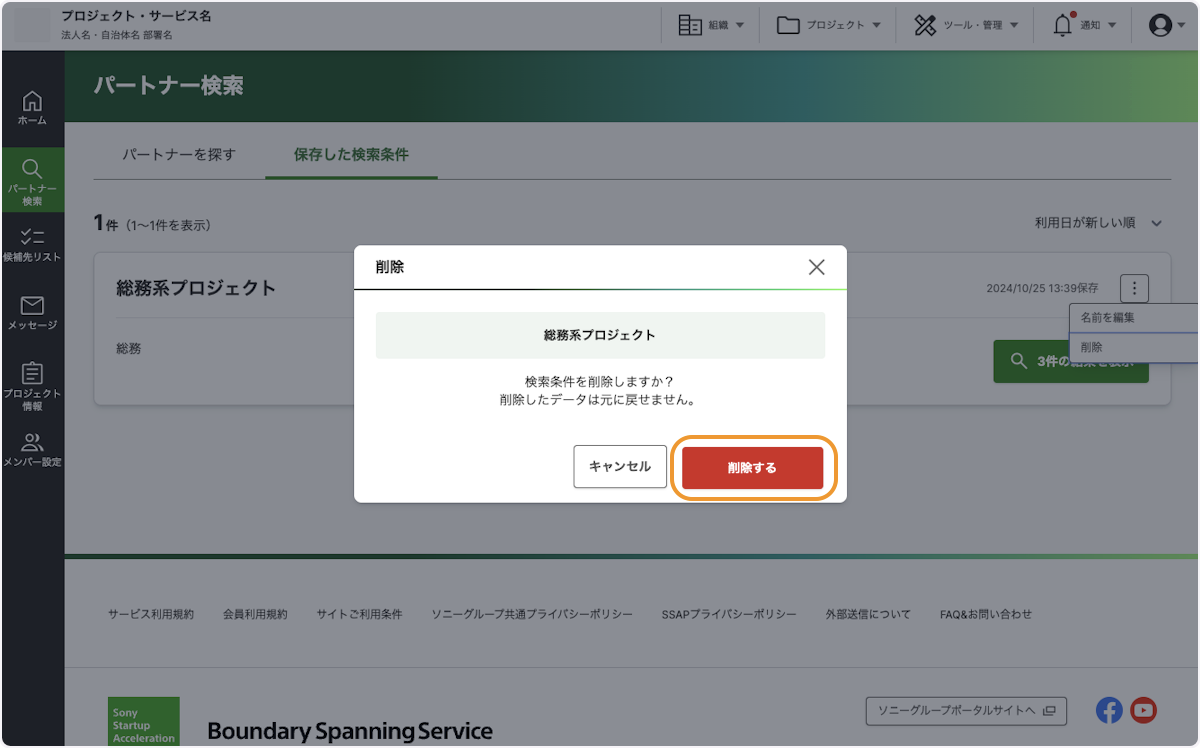オンラインマニュアル
4. パートナーの探し方
4.1. パートナー検索の手順
1. サイドナビゲーションの「パートナー検索」をクリックする
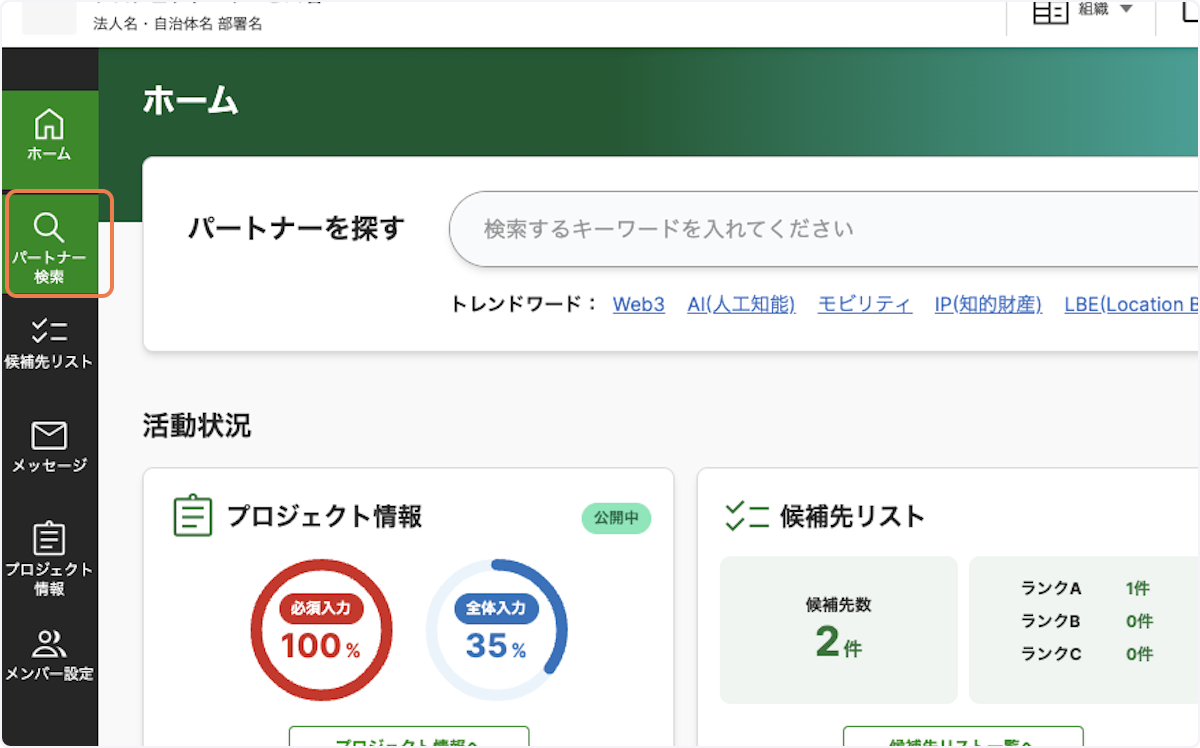
2. パートナー検索ページが開く
探したいパートナーの条件を入力します。
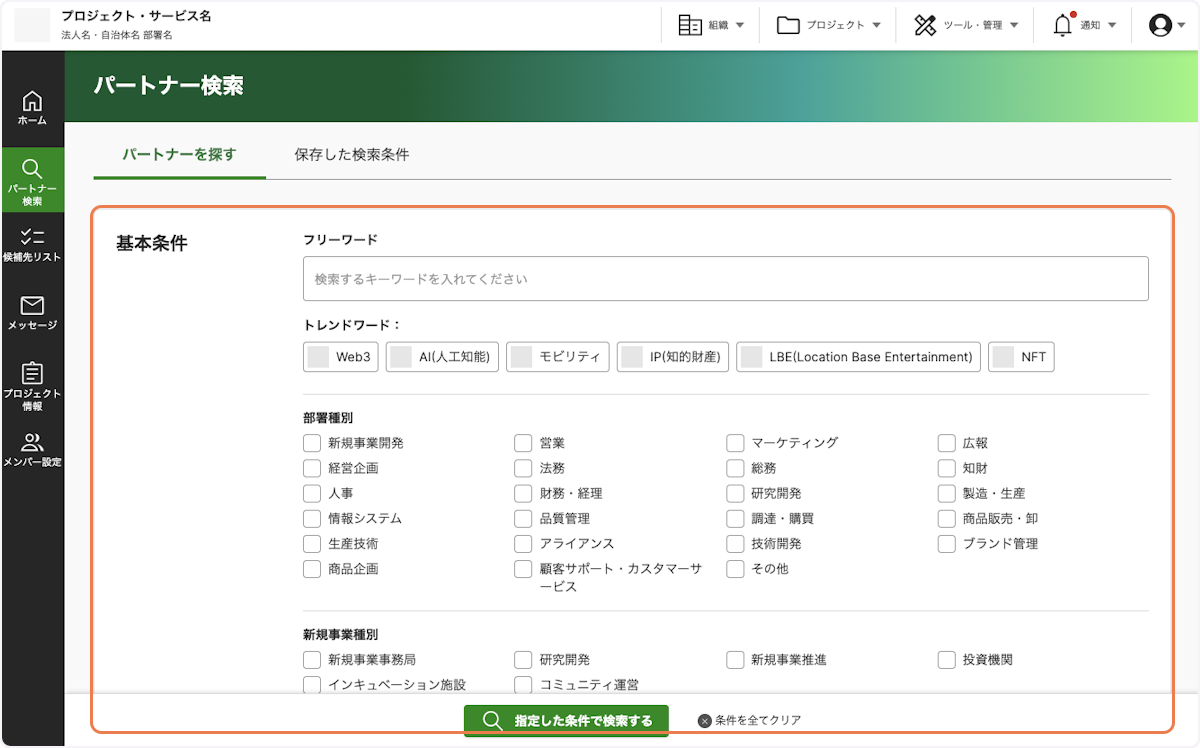
詳細条件を指定したい場合は、タイトルをクリックすると詳細な条件を見ることができます。
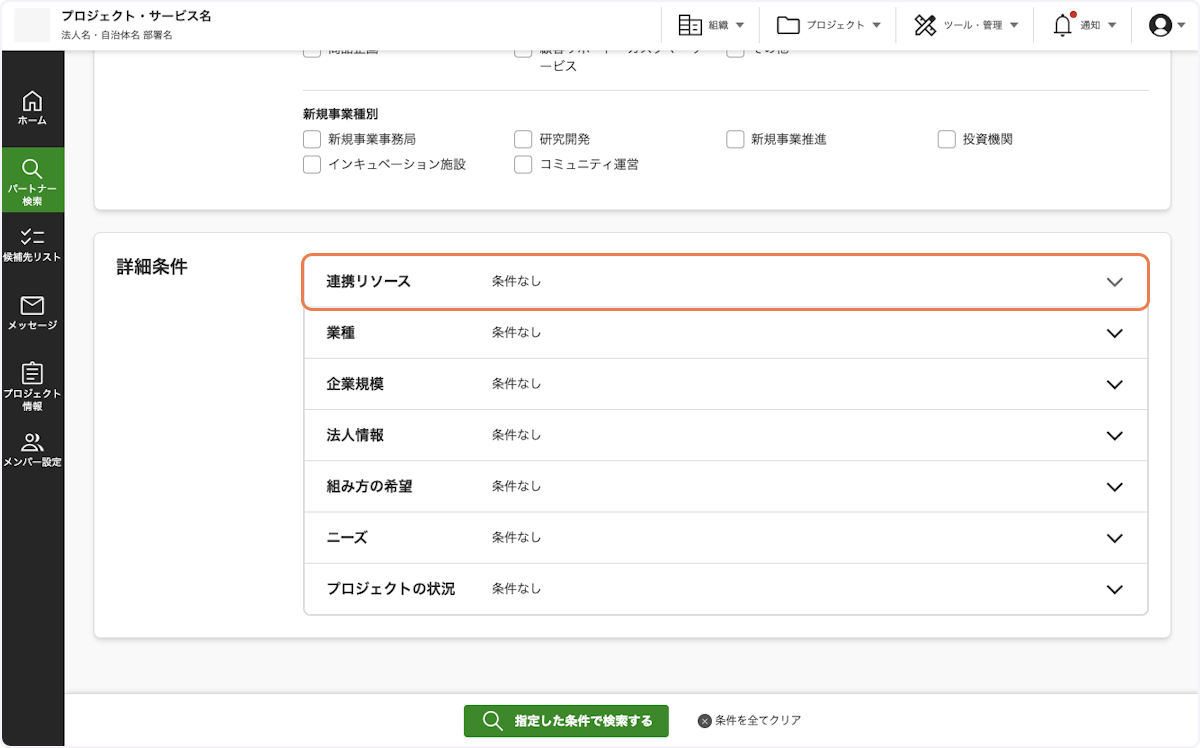
3. 「指定した条件で検索する」をクリックする
条件を指定したら、「指定した条件で検索する」をクリックします。
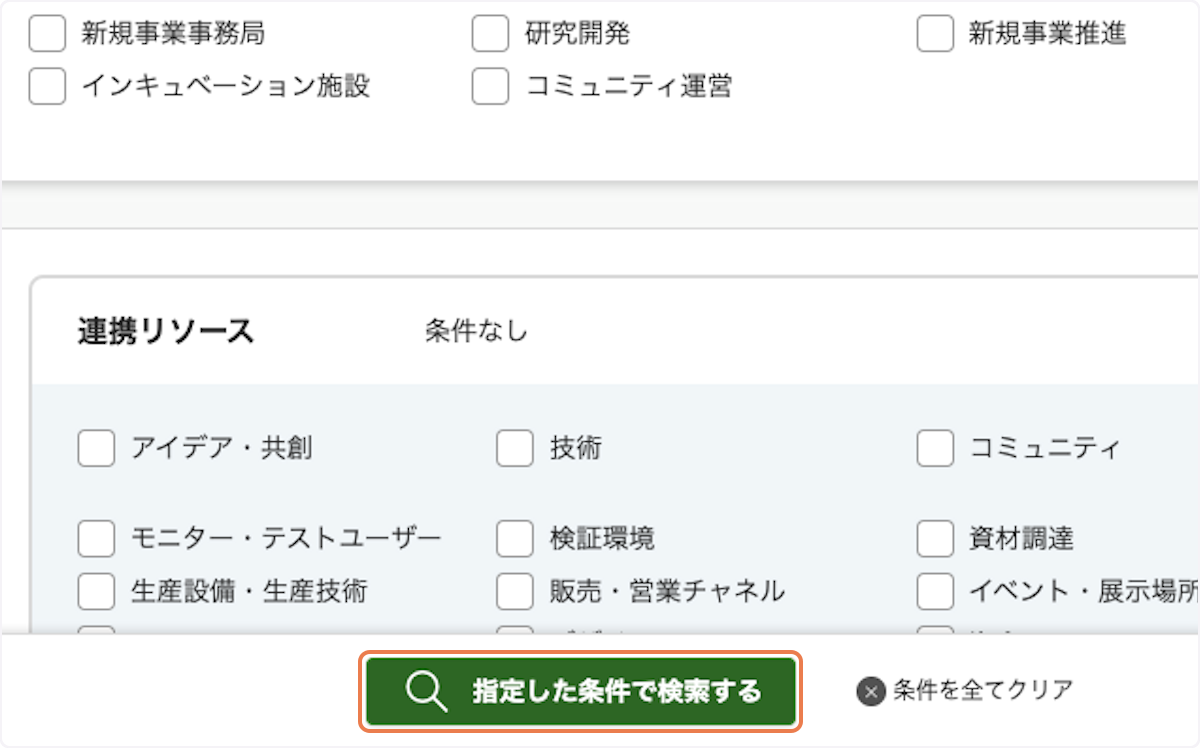
4. 検索結果表示
検索結果が表示されます。
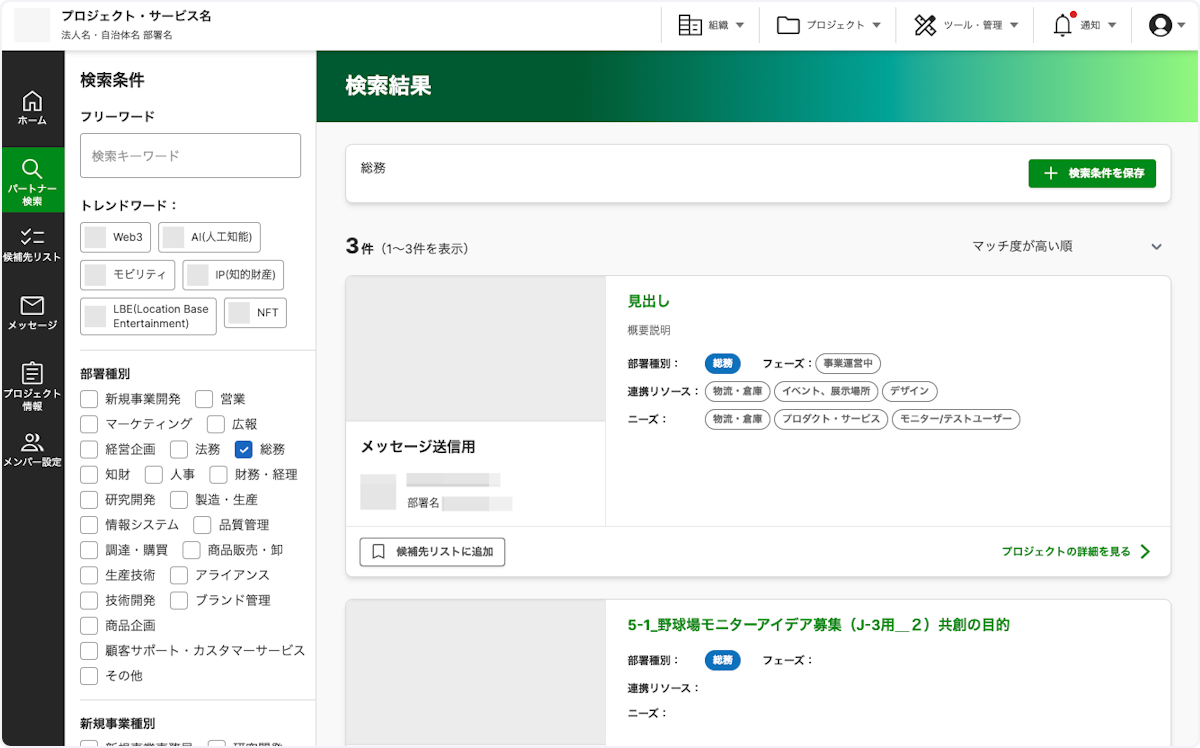
5. プロジェクト情報をクリックする
気になるプロジェクトが見つかったら、プロジェクト情報をクリックします。
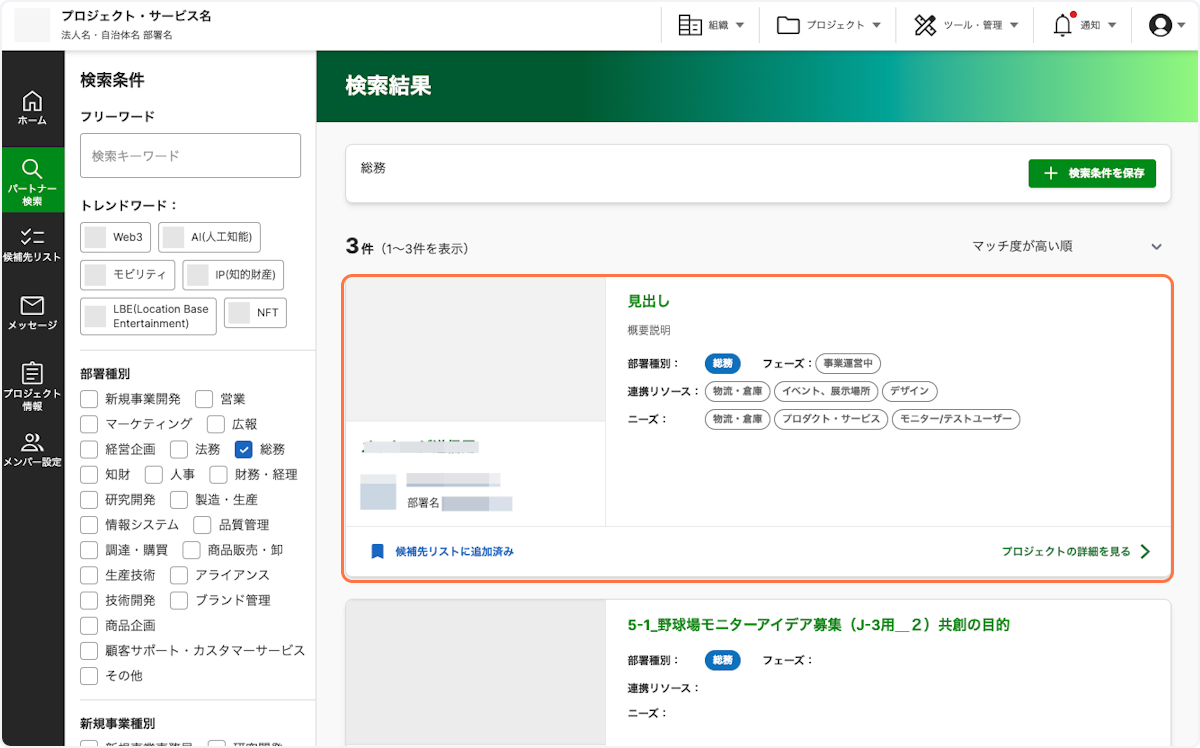
6. プロジェクト情報詳細が表示される
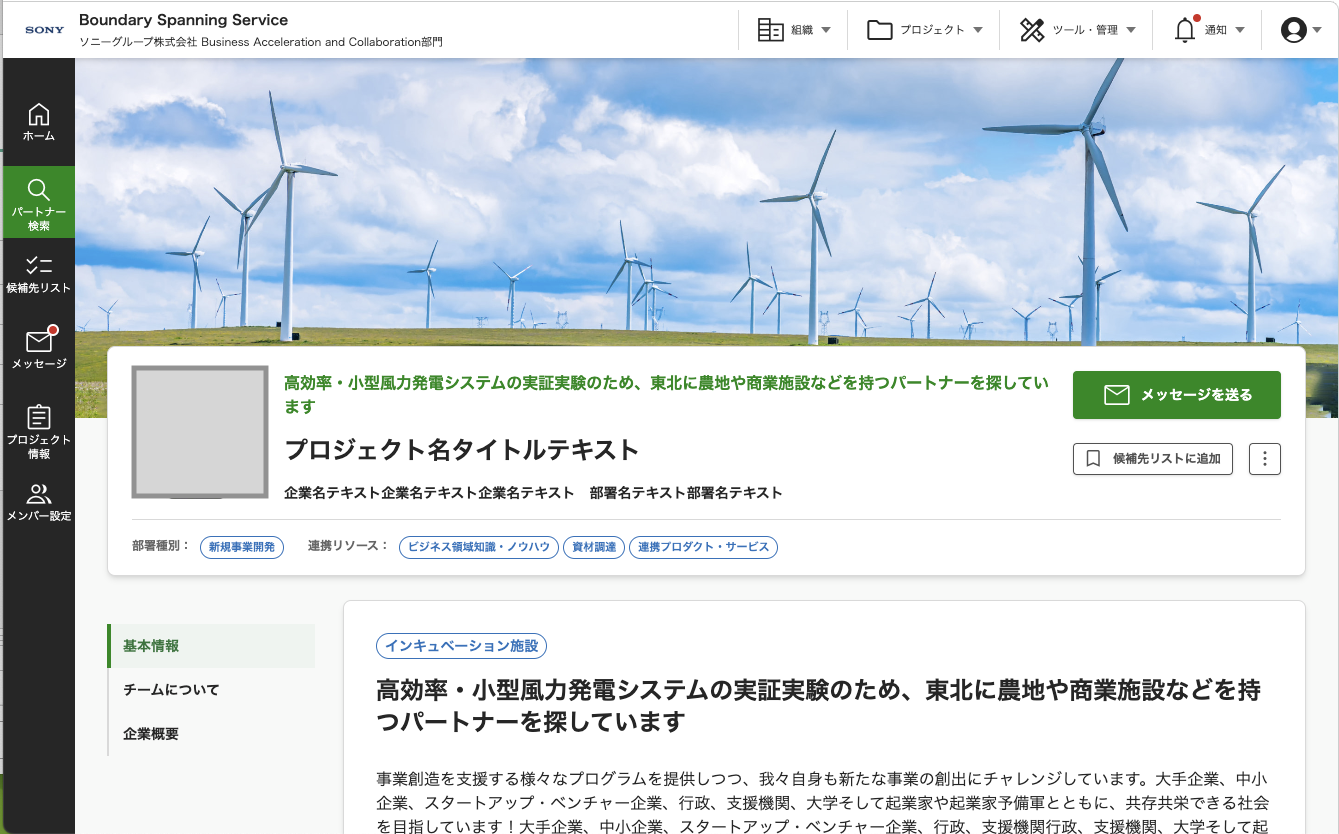
7. ページを切り替える
画面下部のボタンをクリックすることで、さらに詳しい情報が表示されます。
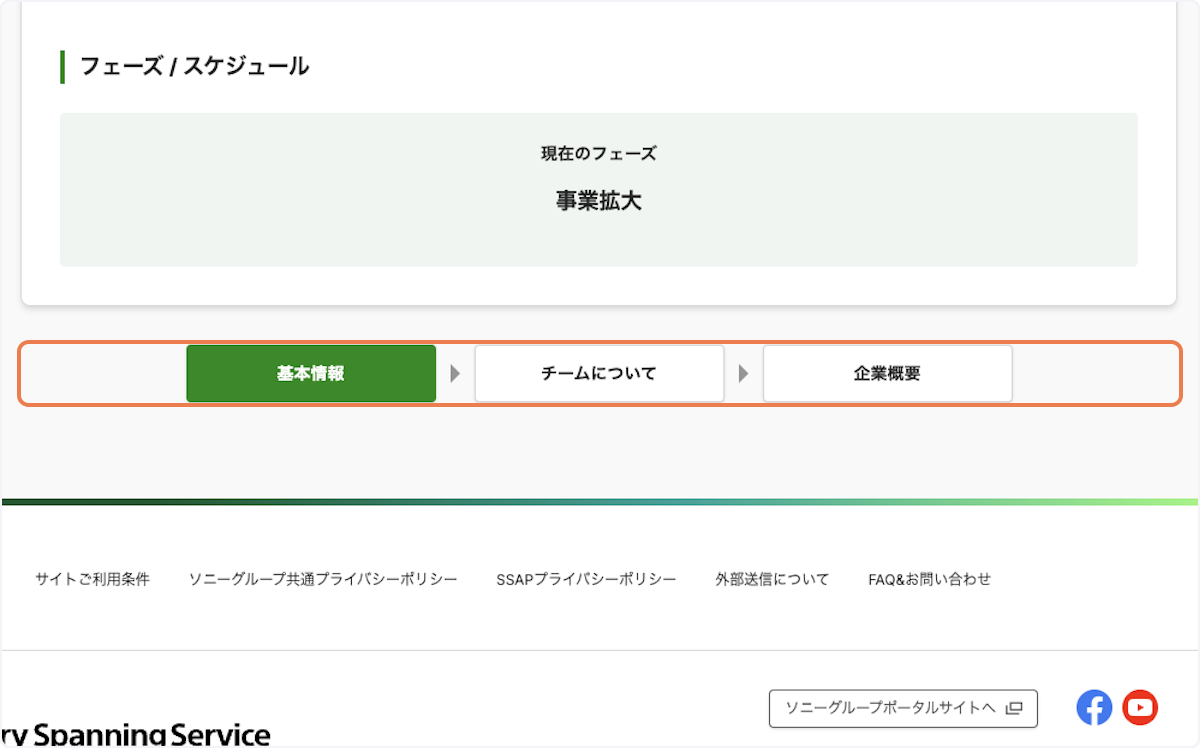
画面左側のナビゲーションでもページを切り替えることができます。
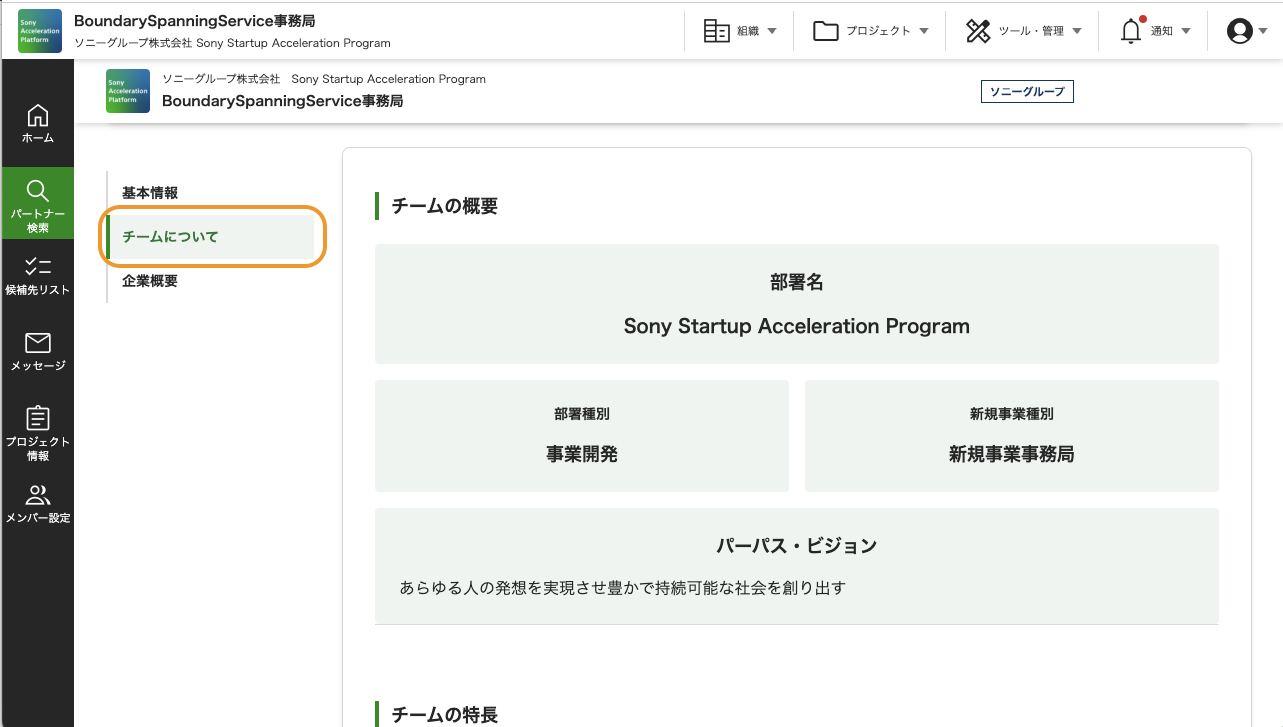
4.2. 検索条件を変更する手順
1. 検索条件を指定する
左側のパネルで検索条件を変更します。
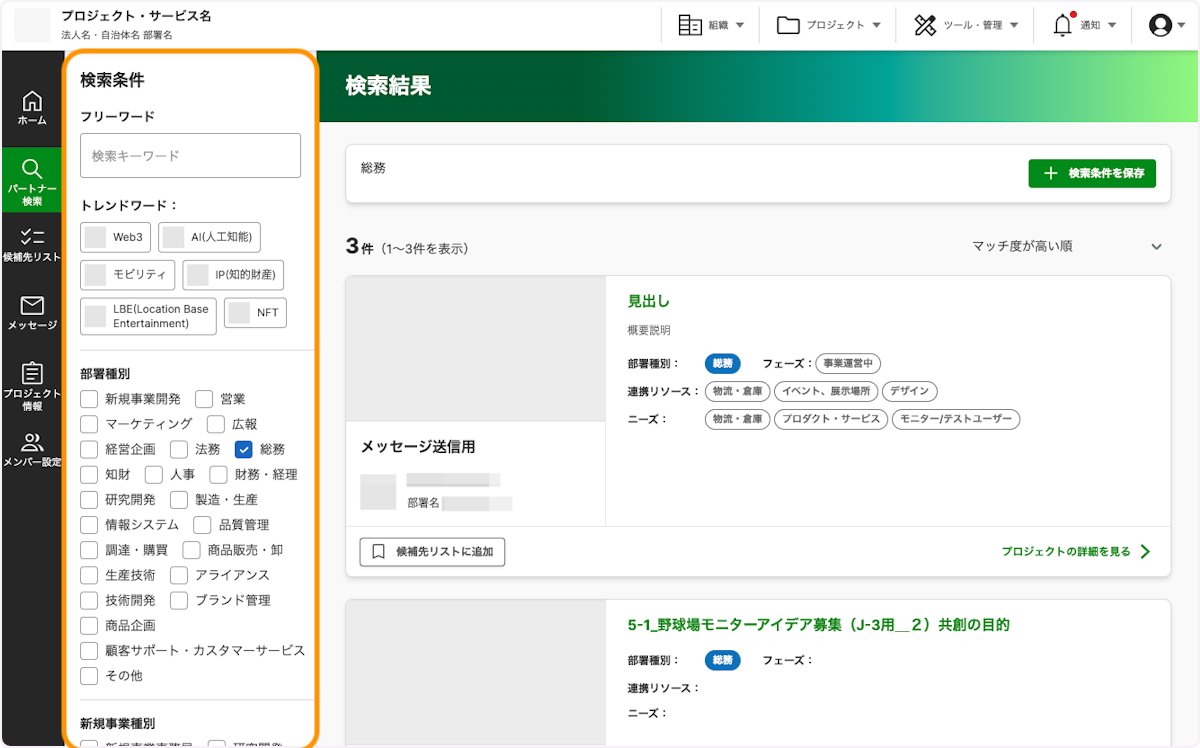
2. 「指定した条件で検索する」をクリックする
「指定した条件で検索する」をクリックすると、再検索されます。
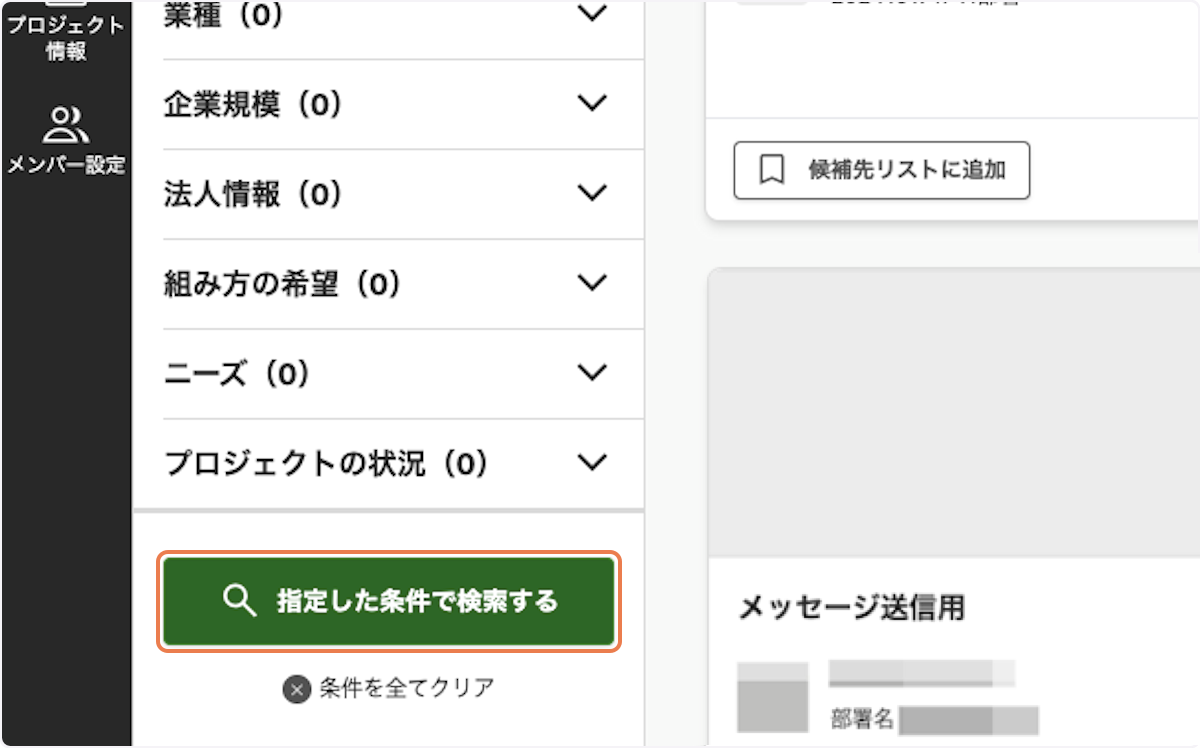
4.3. 検索条件を保存する手順
本サービスでは検索条件を保存しておくことができます。
1. 検索結果表示
保存したい条件で検索を行います。
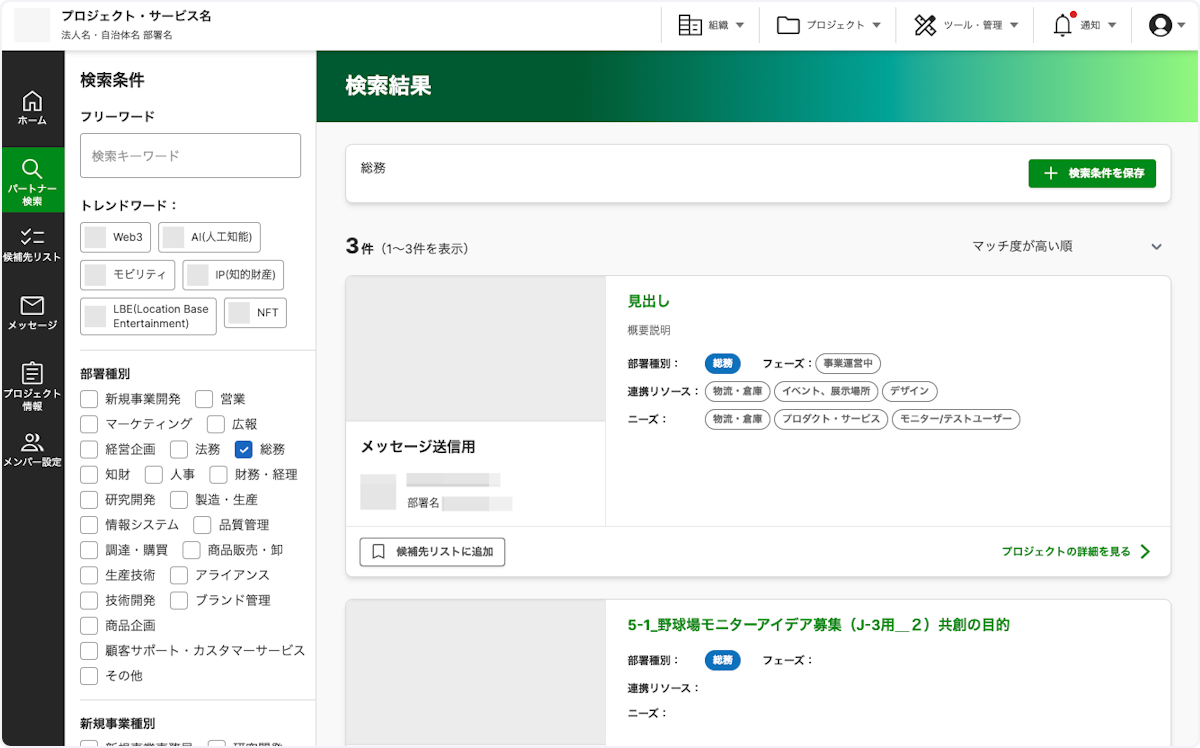
2. 「検索条件を保存」をクリックする
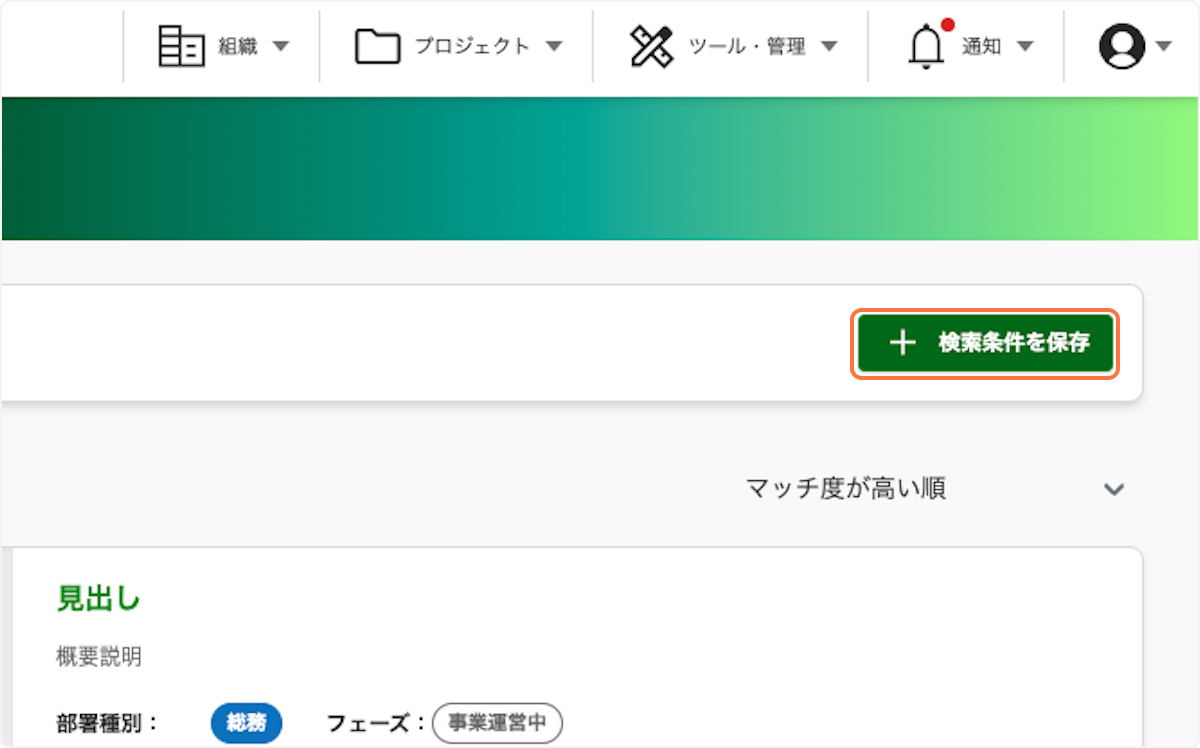
3. 検索条件名を入力する
任意の検索条件名を入力してください。
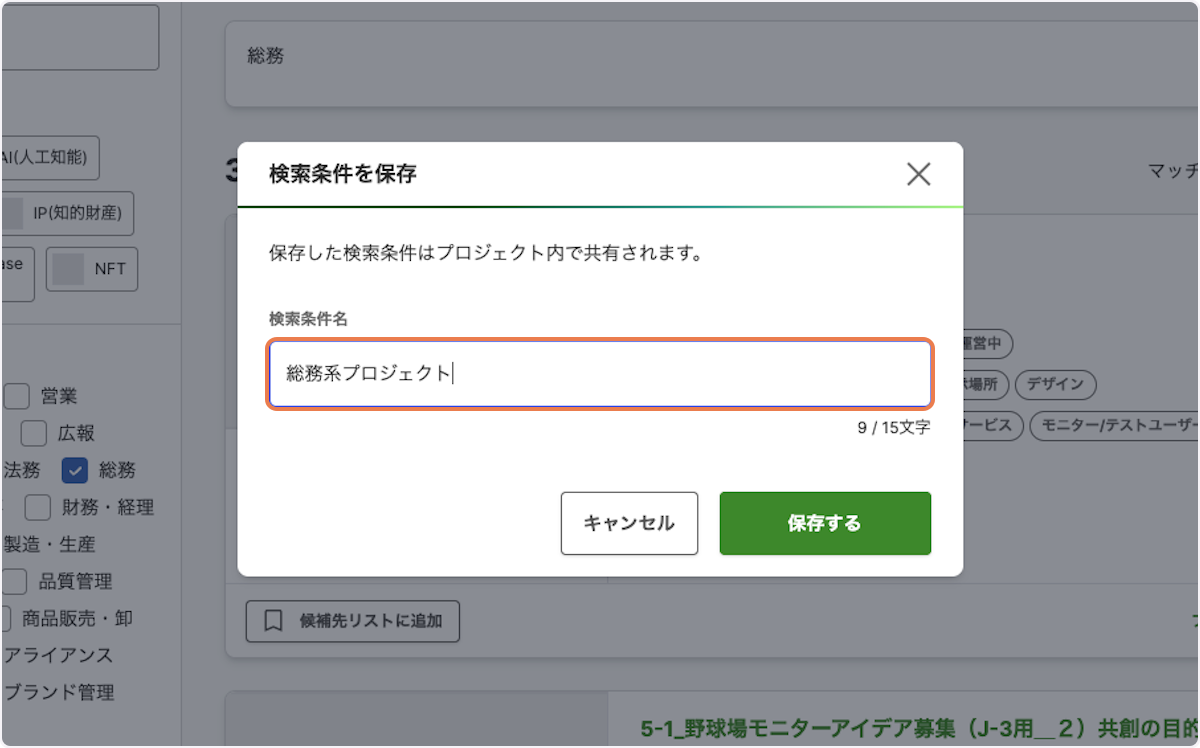
4. 「保存する」をクリックする
保存した検索条件は、プロジェクト内で共有されます。
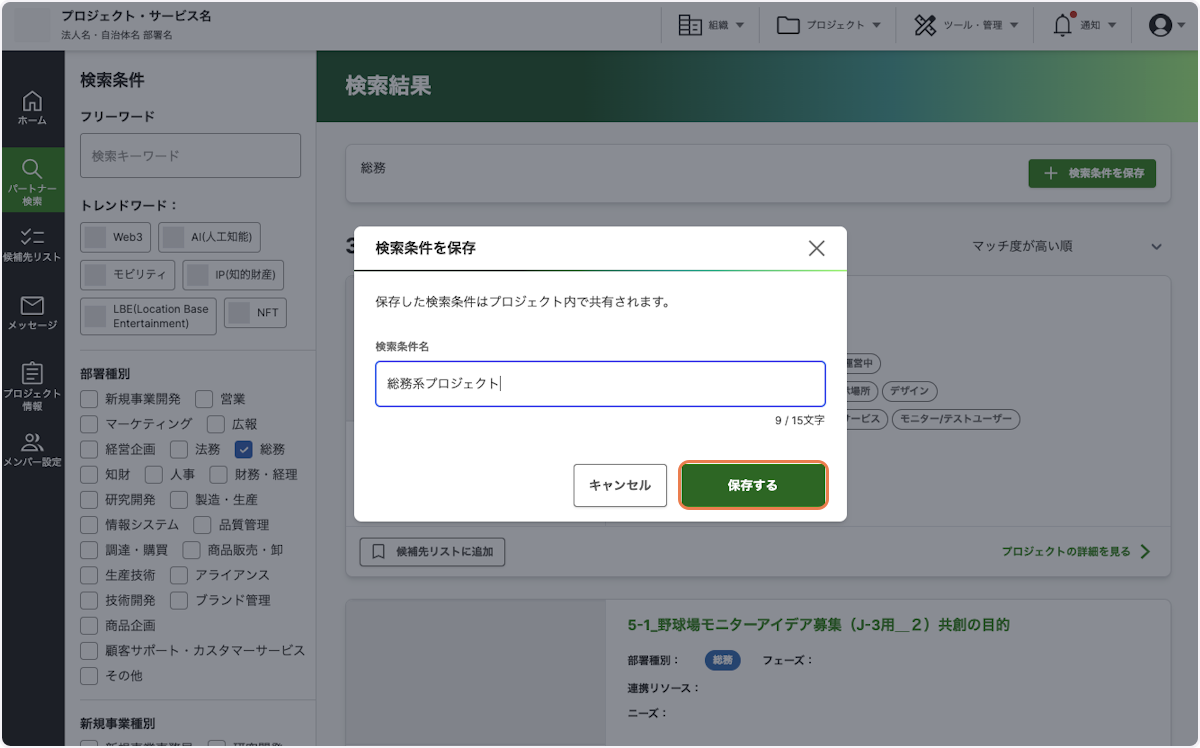
4.4. 保存した検索条件を利用する
1. サイドナビゲーションの「パートナー検索」をクリックする
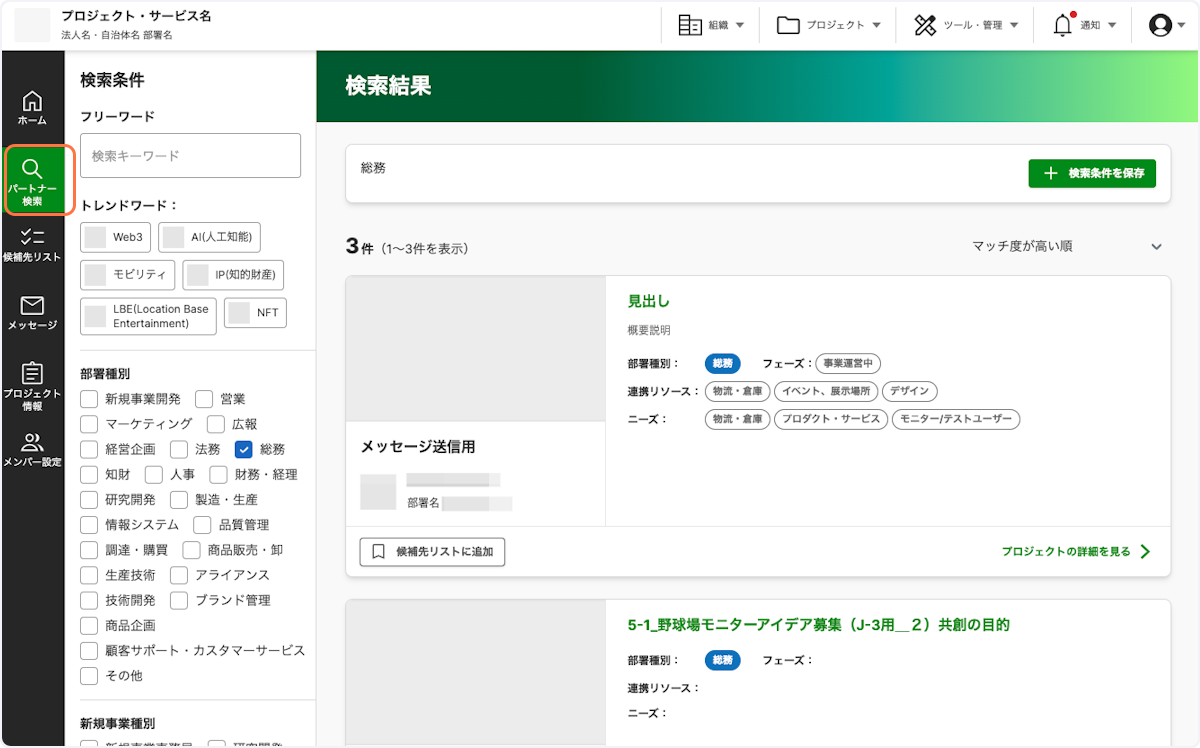
2. 「保存した検索条件」をクリックする
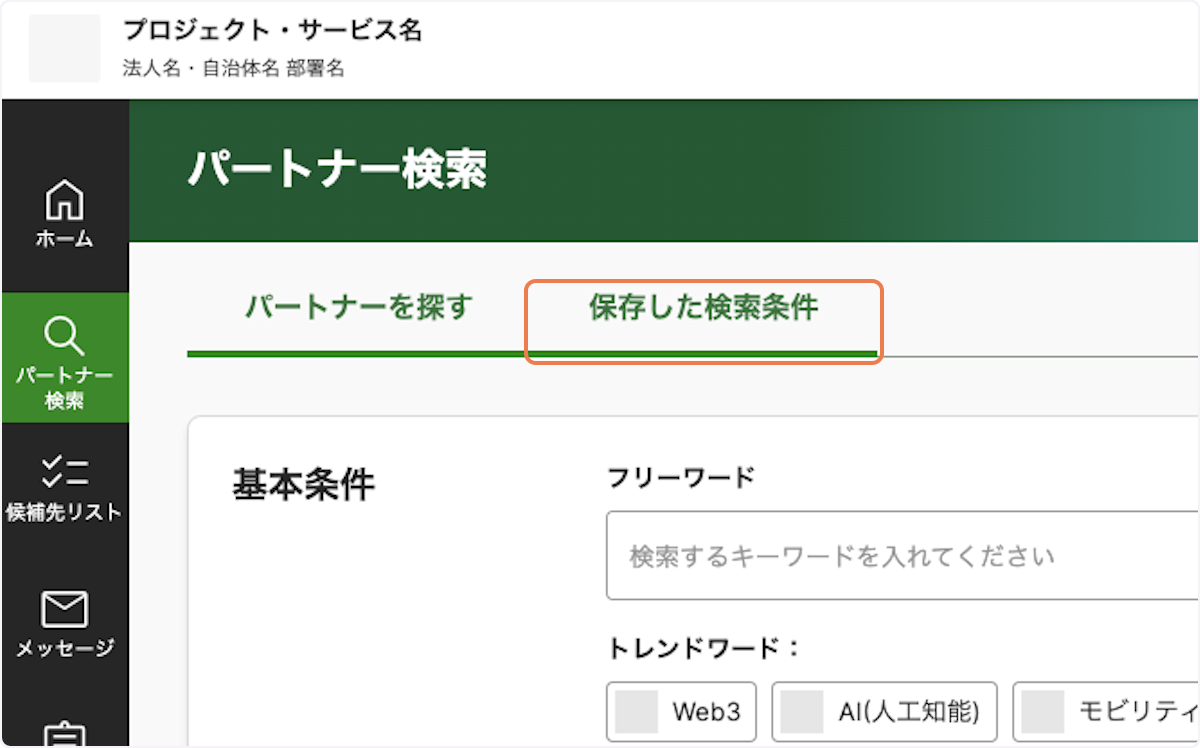
3. 「◯件の結果を表示」をクリックする
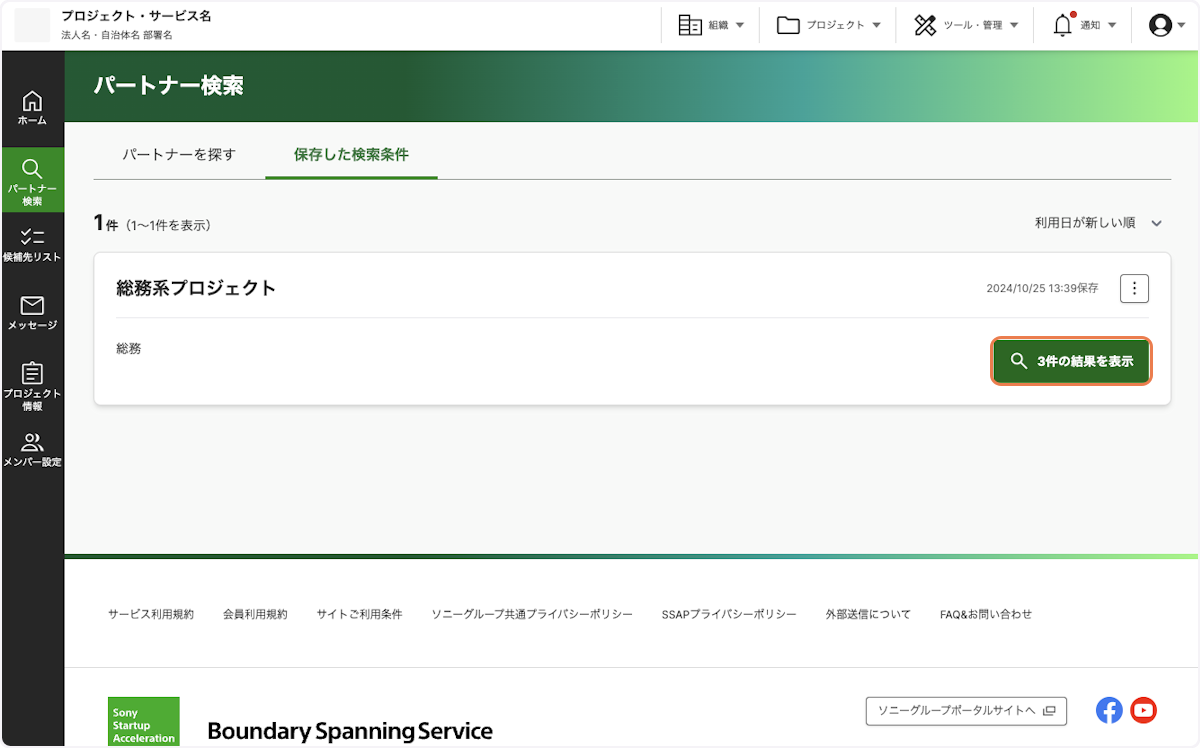
4.5. 保存した検索条件名を変更する
1. 検索条件の3点メニューをクリックする
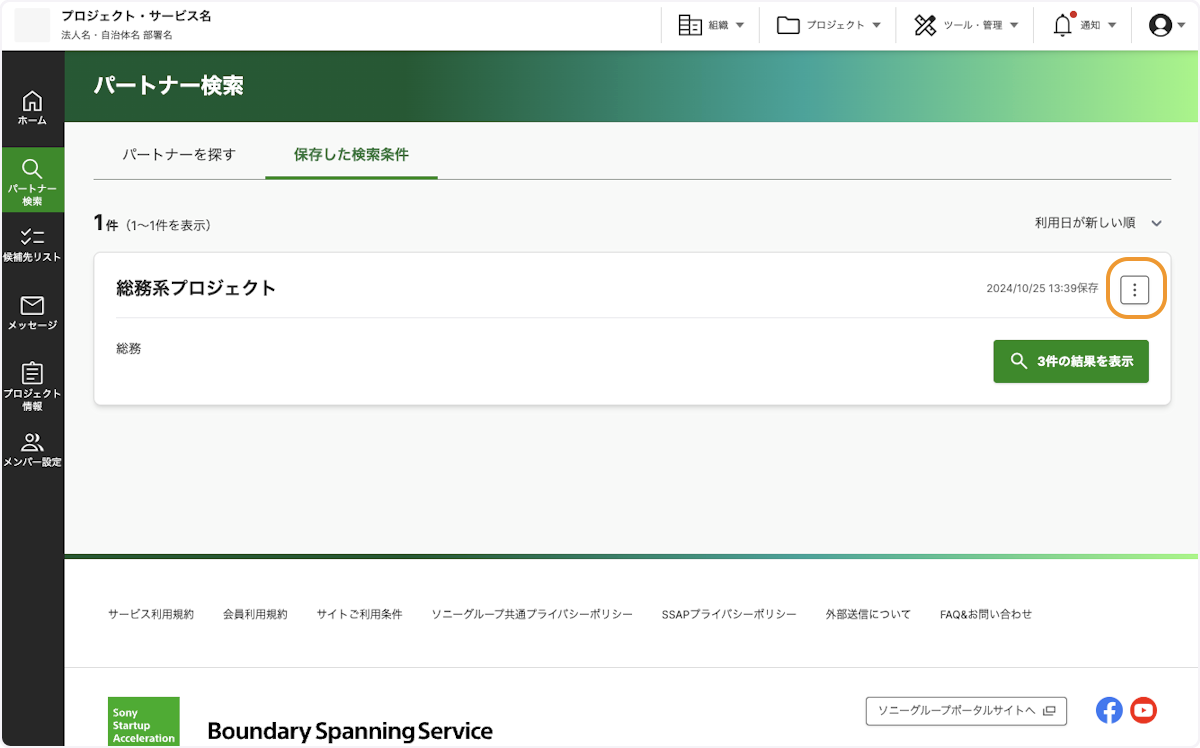
2. 「名前を編集」をクリックする
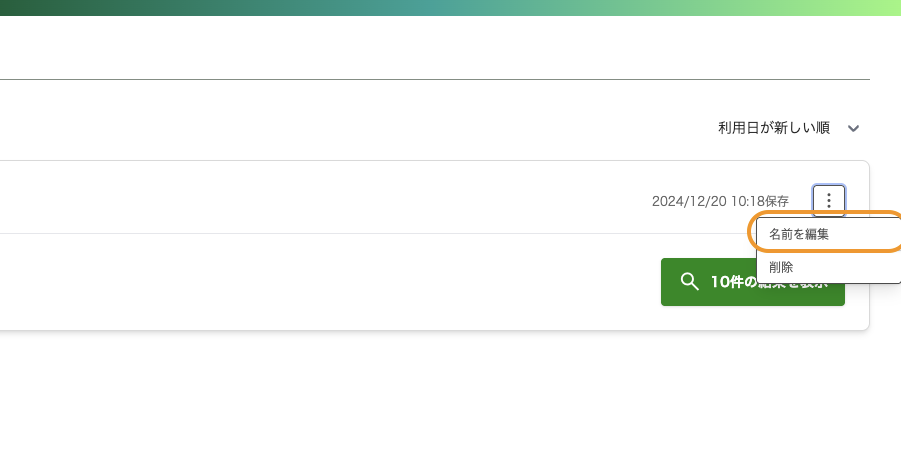
3. 検索条件名を入力する

4. 「保存する」をクリックする
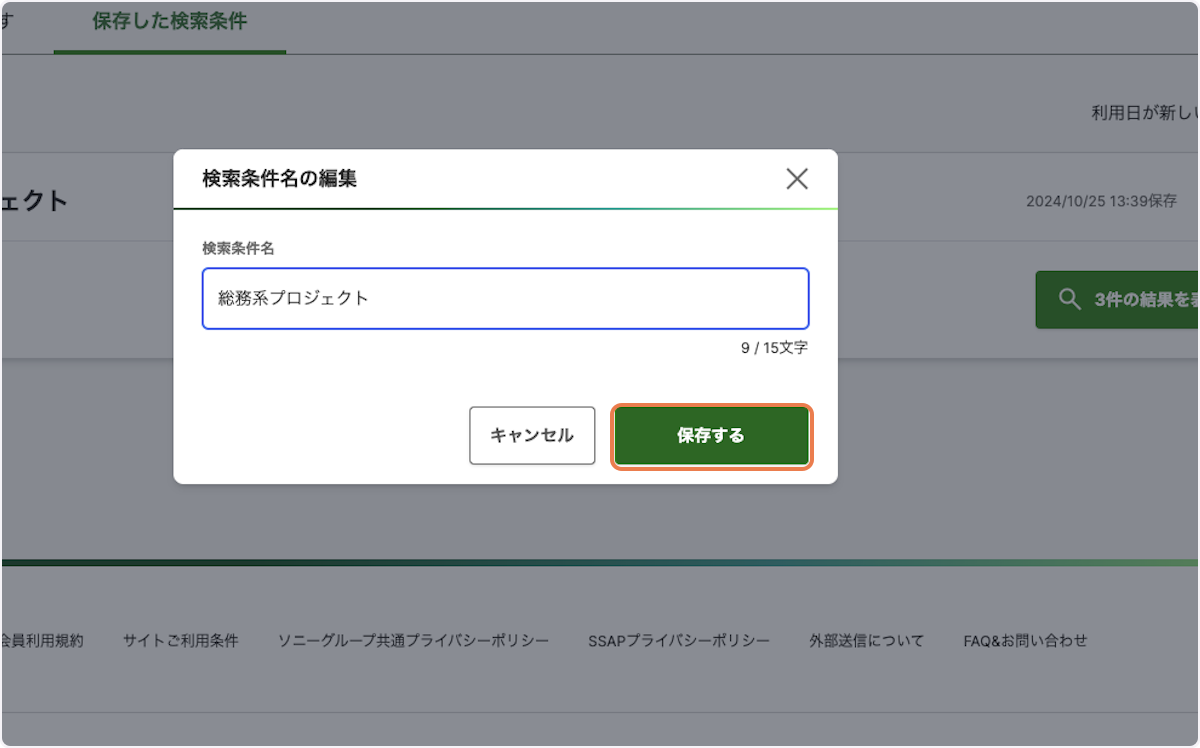
4.6. 保存した検索条件を削除する
1. 検索条件の3点メニューをクリックする

2. 「削除」をクリックする
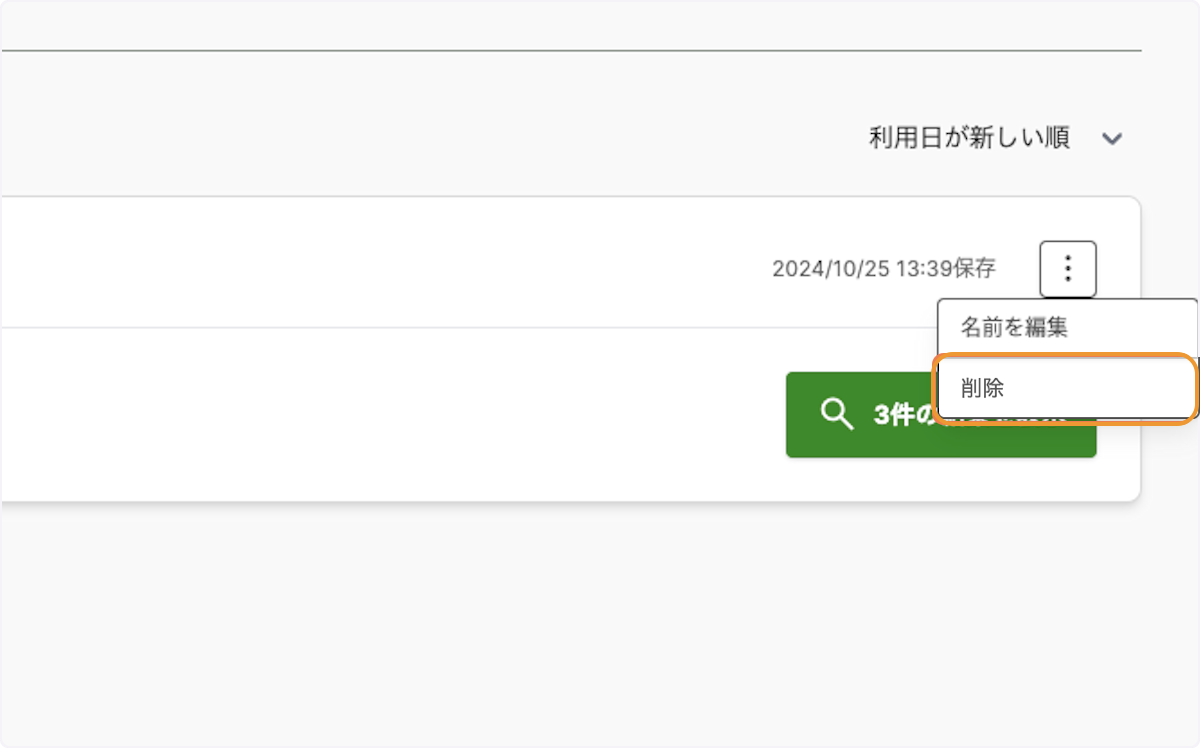
3. 「削除する」をクリックする
削除したデータは元には戻せませんのでご注意ください。